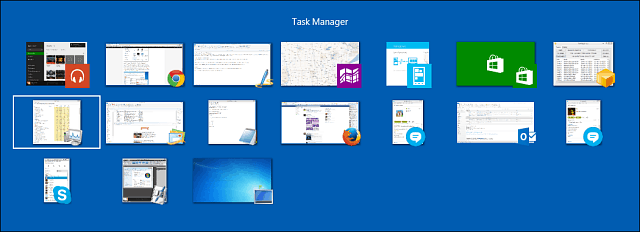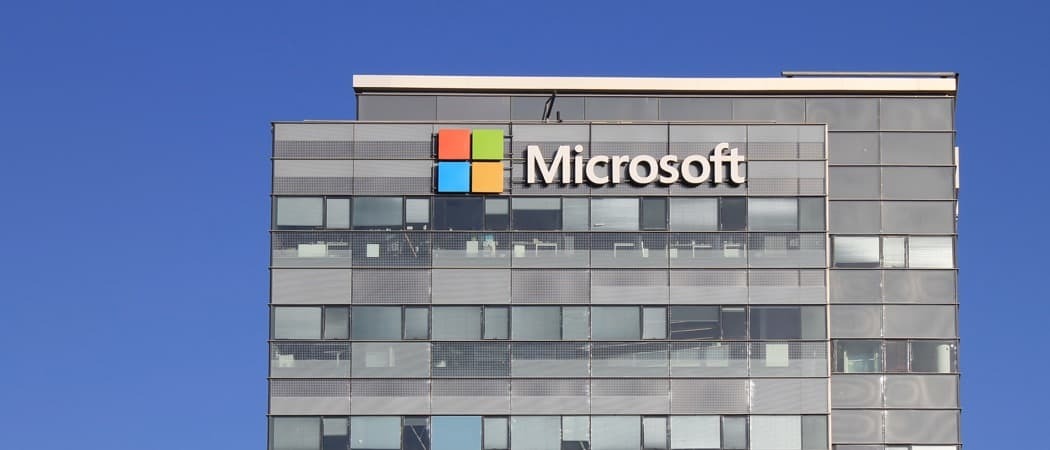Τελευταία ενημέρωση στις

Δεν είναι εύκολο να τραβήξετε ένα στιγμιότυπο οθόνης στο Netflix. Εάν δυσκολεύεστε, χρησιμοποιήστε αυτόν τον οδηγό για να σας βοηθήσει να ξεκινήσετε.
Μπορεί να πιστεύετε ότι η λήψη ενός στιγμιότυπου οθόνης του Netflix είναι απλή - είναι εάν θέλετε να τραβήξετε μια φωτογραφία της αρχικής οθόνης του Netflix. Ωστόσο, η λήψη ενός στιγμιότυπου οθόνης του περιεχομένου που αναπαράγεται αυτήν τη στιγμή μπορεί να είναι πιο δύσκολη.
Για παράδειγμα, όταν τραβάτε ένα στιγμιότυπο οθόνης κατά την αναπαραγωγή περιεχομένου, ενδέχεται να εμφανιστεί μια μαύρη οθόνη. Ευτυχώς, μπορείτε να κάνετε μερικά πράγματα για να πάρετε μια φωτογραφία από κάτι που σας αρέσει στο Netflix.
Το Netflix δεν θέλει οι εκπομπές του να είναι πειρατικές, και τα περισσότερα έχουν Διαχείριση Ψηφιακών Δικαιωμάτων κανόνες (DRM). Ωστόσο, θα σας δείξουμε πώς να κάνετε λήψη οθόνης στο Netflix και να παρακάμψετε αυτούς τους περιορισμούς.
Πώς να κάνετε στιγμιότυπο οθόνης στο Netflix
Σημείωση: Αρχικά, θα προσπαθήσουμε να κάνουμε μια λήψη όπως συνήθως γιατί μερικές φορές λειτουργεί. Αυτή η διαδικασία φαίνεται να λειτουργεί καλύτερα εάν χρησιμοποιείτε Firefox ή Microsoft Edge. Ωστόσο, σημειώστε ότι τα παρακάτω βήματα θα λειτουργήσουν μόνο στην έκδοση web του Netflix.
Για στιγμιότυπο οθόνης στο Netflix, δοκιμάστε τα εξής:
- Εκκινήστε το πρόγραμμα περιήγησής σας (Firefox και Edge λειτουργούν καλύτερα), μεταβείτε στο τον ιστότοπο του Netflixκαι συνδεθείτε εάν δεν είστε ήδη.
-
Παύση την εικόνα από την παράσταση που θέλετε να τραβήξετε μια φωτογραφία και να ξεκινήσετε τη δική σας προεπιλεγμένο βοηθητικό πρόγραμμα στιγμιότυπων οθόνης στα Windows 10 ή 11.

- Χρησιμοποιήστε το προεπιλεγμένο βοηθητικό πρόγραμμα στιγμιότυπων οθόνης για να τραβήξετε ένα στιγμιότυπο οθόνης της εικόνας. Σημειώστε ότι πατώντας το Πλήκτρο Windows + Shift + S σύνθετο ανοίγει το Εργαλείο αποκοπής για τις ανάγκες σας για στιγμιότυπα οθόνης.
- Αποθηκεύστε τις εικόνες σε μια κεντρική τοποθεσία για να γνωρίζετε πού βρίσκονται.
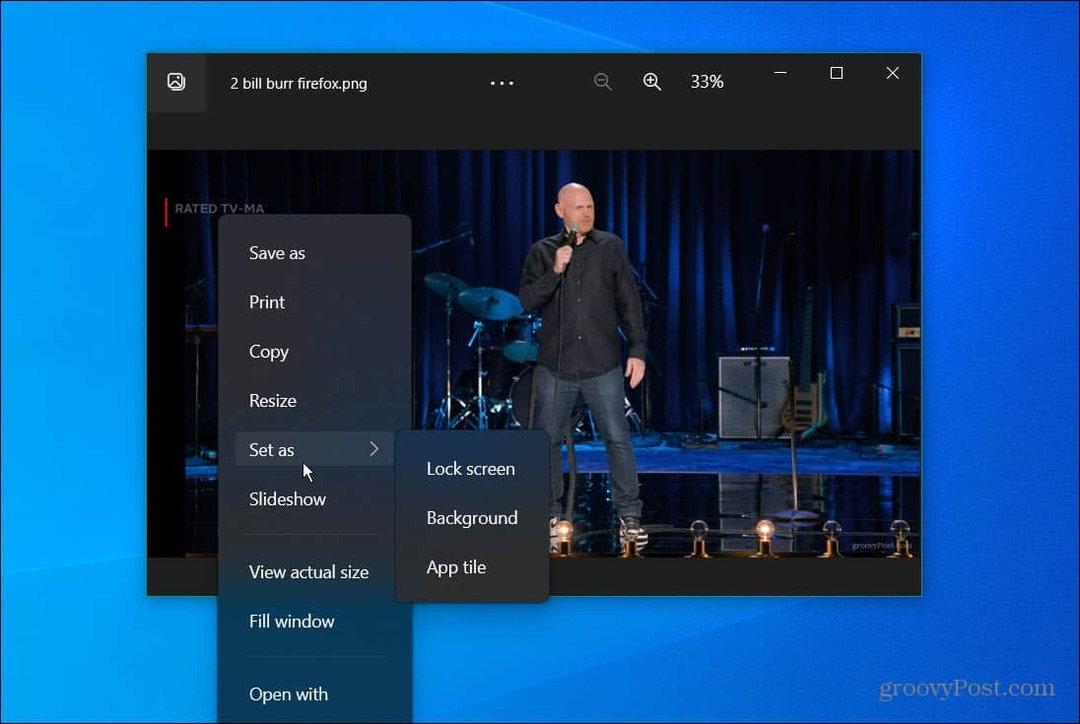
- Μπορείτε να ανοίξετε τις λήψεις με την εφαρμογή Windows Photos για γρήγορη επεξεργασία και άλλους προαιρετικούς χειρισμούς εικόνων. Για παράδειγμα, μπορείτε να ορίσετε μια εικόνα που τραβάτε από μια εκπομπή ή μια ταινία ως φόντο της επιφάνειας εργασίας σας.
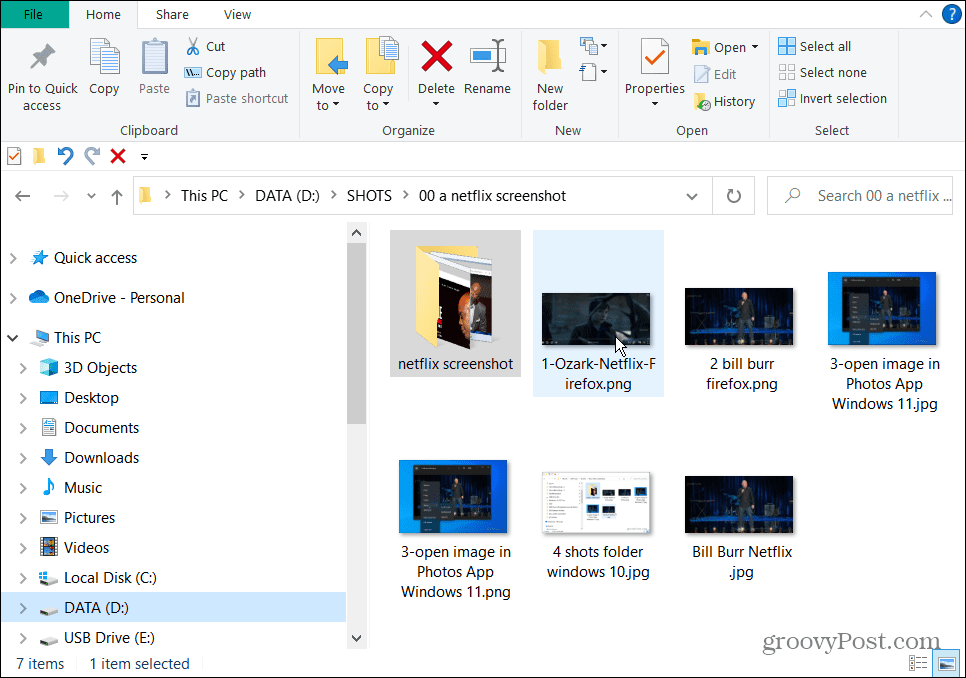
Χρησιμοποιήστε το Windows Sandbox για στιγμιότυπο οθόνης στο Netflix
Ένας άλλος απλός τρόπος για να λάβετε ένα στιγμιότυπο οθόνης στο Netflix είναι να το εκτελέσετε στο Windows Sandbox. Αυτό είναι ένα εικονικό περιβάλλον που εκτελεί εφαρμογές απομονωμένες από το υπόλοιπο σύστημά σας για δοκιμαστικούς σκοπούς. Ωστόσο, μπορείτε να το χρησιμοποιήσετε για να εκτελέσετε το Netflix και να τραβήξετε στιγμιότυπα οθόνης.
Εγκαθιστώ Windows Sandbox στα Windows 10 είναι παρόμοια με τη ρύθμιση Windows Sandbox στα Windows 11.
Για να εκτελέσετε το Windows Sandbox και ένα στιγμιότυπο οθόνης στο Netflix:
- Πάτα το Πλήκτρο Windows + R στο πληκτρολόγιο για να ανοίξει Τρέξιμο.
- Τύπος optionalfeatures.exe και κάντε κλικ Εντάξει.
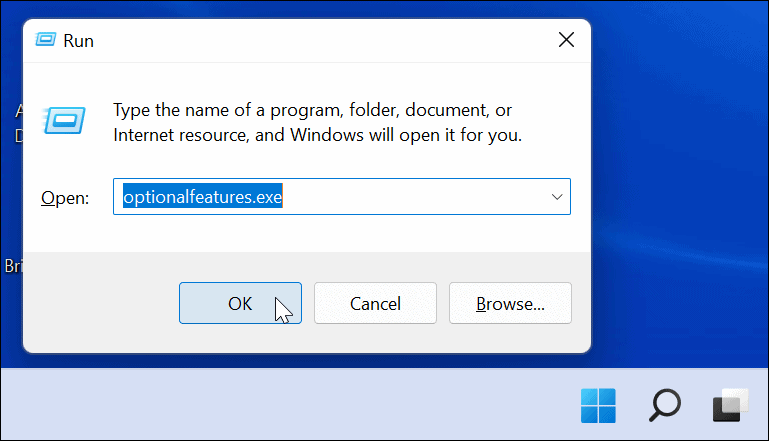
- Οταν ο Χαρακτηριστικά των Windows εμφανίζεται το παράθυρο, ελέγξτε το Windows Sandbox επιλογή και κάντε κλικ Εντάξει.
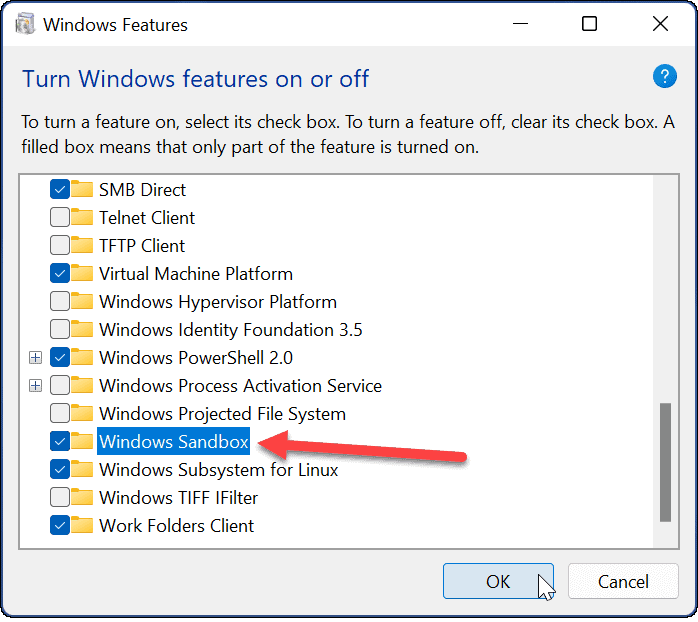
-
Επανεκκινήστε τα Windows 11 για να ολοκληρώσετε τη διαδικασία εγκατάστασης του Windows Sandbox—αν είστε ενεργοποιημένος Windows 10, επανεκκινήστε τον υπολογιστή σας.
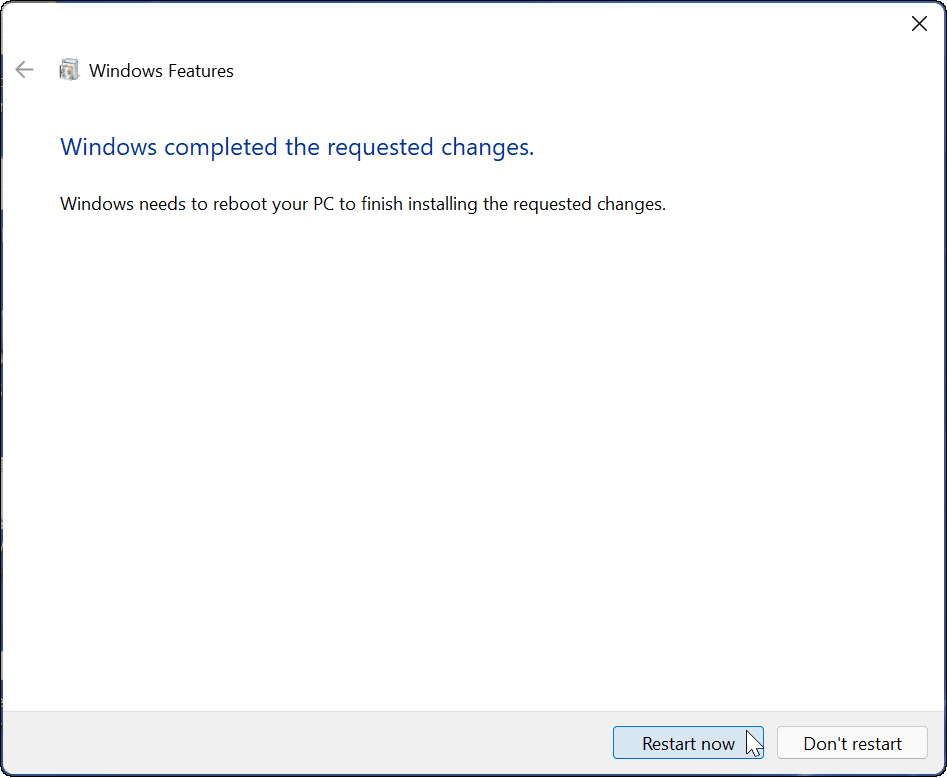
- Εκκινήστε το Windows Sandbox και, όταν εκκινηθεί, ανοίξτε τον Microsoft Edge μέσα στο παράθυρο του Windows Sandbox.
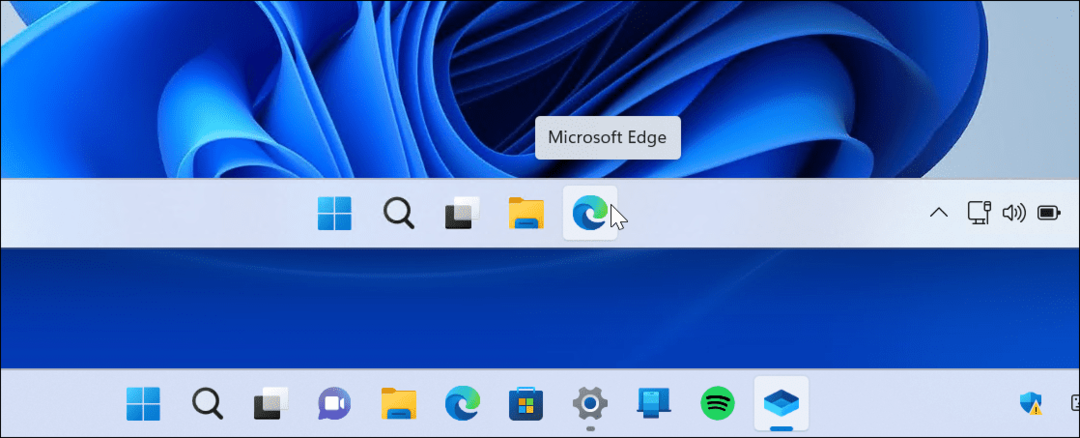
- Περιήγηση σε Netflix.com και συνδεθείτε με τον λογαριασμό σας.
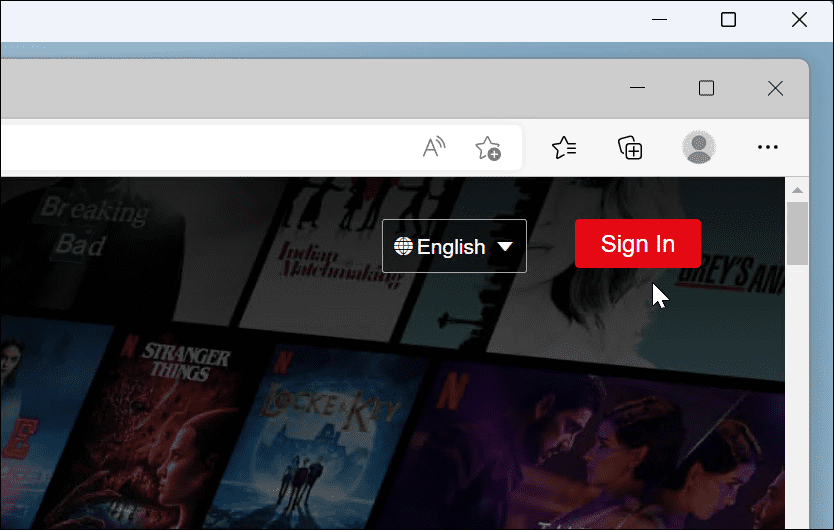
- Παίξτε την εκπομπή ή την ταινία που θέλετε και χτυπήστε Πλήκτρο Windows + PrtScn να πάρει τη βολή. Μπορείτε να εκκινήσετε το Snipping Tool ή να χρησιμοποιήσετε λογισμικό τρίτων, εάν το έχετε. Σημειώστε ότι πρέπει να βρίσκεστε εκτός του Windows Sandbox όταν εκτελείτε ένα βοηθητικό πρόγραμμα στιγμιότυπων οθόνης.
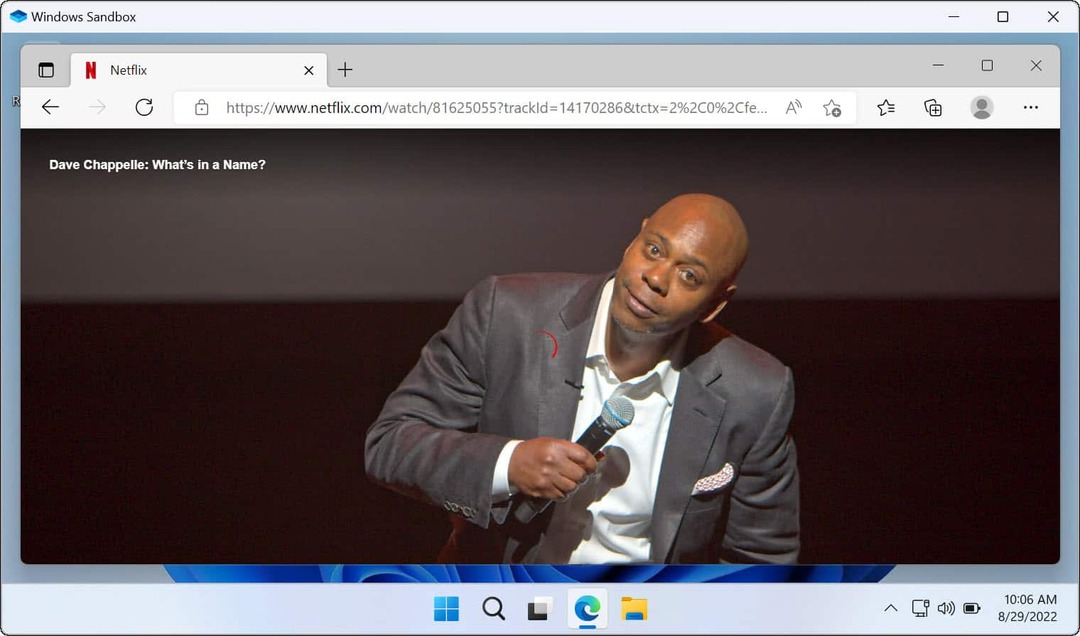
Μόλις αποκτήσετε την εικόνα που θέλετε, μπορείτε να τα χρησιμοποιήσετε ως ταπετσαρία επιφάνειας εργασίας ή προφύλαξη οθόνης, μοιραστείτε τα στα μέσα κοινωνικής δικτύωσης και ό, τι άλλο χρειάζεστε τις φωτογραφίες.
Συμβουλές για τη χρήση του Netflix
Συνήθως, χρησιμοποιώντας Firefox ή Microsoft Edge με τα ενσωματωμένα βοηθητικά προγράμματα οθόνης των Windows ή ένα βοηθητικό πρόγραμμα στιγμιότυπων οθόνης τρίτων όπως το SnagIt προσφέρει την καλύτερη ευκαιρία να τραβήξετε με επιτυχία ένα στιγμιότυπο οθόνης στο Netflix. Εάν αυτό δεν λειτουργεί, μπορείτε πάντα δημιουργήστε μια εικονική μηχανή. Ωστόσο, Windows Sandbox είναι το πιο απλό στη ρύθμιση και χρήση στα Windows 10 και 11.
Μπορεί επίσης να σας ενδιαφέρει ροή Netflix στο Discord ή μαθαίνοντας πώς να παρακολουθήστε το Netflix σε πολλές οθόνες ταυτόχρονα.
Επιπλέον, ελέγξτε έξω προσαρμογή της ποιότητας βίντεο στο Netflixκαι αν είστε χρήστης Mac, διαβάστε σχετικά λήψη περιεχομένου Netflix για παρακολούθηση εκτός σύνδεσης στο macOS.
Πώς να βρείτε το κλειδί προϊόντος των Windows 11
Εάν πρέπει να μεταφέρετε τον αριθμό-κλειδί προϊόντος των Windows 11 ή απλά το χρειάζεστε για να κάνετε μια καθαρή εγκατάσταση του λειτουργικού συστήματος,...
Πώς να εκκαθαρίσετε την προσωρινή μνήμη, τα cookies και το ιστορικό περιήγησης του Google Chrome
Το Chrome κάνει εξαιρετική δουλειά στην αποθήκευση του ιστορικού περιήγησής σας, της προσωρινής μνήμης και των cookie για τη βελτιστοποίηση της απόδοσης του προγράμματος περιήγησής σας στο διαδίκτυο. Δικό της πώς να...
Αντιστοίχιση τιμών εντός του καταστήματος: Πώς να λαμβάνετε τιμές στο διαδίκτυο κατά τις αγορές σας στο κατάστημα
Η αγορά στο κατάστημα δεν σημαίνει ότι πρέπει να πληρώσετε υψηλότερες τιμές. Χάρη στις εγγυήσεις αντιστοίχισης τιμών, μπορείτε να λαμβάνετε εκπτώσεις στο διαδίκτυο ενώ κάνετε αγορές σε...